Windows Verkenner repareren Drives tweemaal in de zijbalk weergeven

Wanneer u een extern station aansluit op een Windows 10-machine, wordt dit weergegeven als een afzonderlijk item in het navigatievenster in Windows Verkenner. Maar het wordt ook weergegeven als een item in het geneste item onder 'Deze pc', zoals hier naast Deadpool wordt weergegeven.
Als u dit soort dingen tegenkomt, houdt u het menu Mijn pc altijd open , en wil gewoon dat uw navigatievenster netter is - er is een manier om dit gedrag te beteugelen met een kleine aanpassing in de Register-editor. Dit is hoe je het doet.
Standaardwaarschuwing: Register-editor is een krachtig hulpmiddel en als je het misbruikt, kan het je systeem onstabiel maken of zelfs onbruikbaar maken. Dit is een vrij simpele hack en zolang je je aan de instructies houdt, zou je geen problemen moeten hebben. Dat gezegd hebbende, als u er nog nooit mee hebt gewerkt, overweeg dan om te lezen hoe u de Register-editor gebruikt voordat u aan de slag gaat. En maak zeker een back-up van het register (en uw computer!) Voordat u wijzigingen aanbrengt.
Om aan de slag te gaan, drukt u op Windows + R op uw toetsenbord. Typ in het veld "open" "regedit" (voor de Windows-registereditor) en klik vervolgens op "OK".
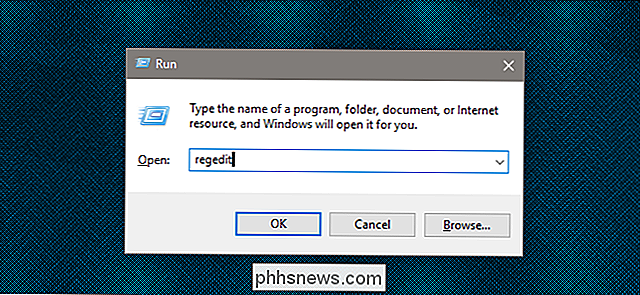
Om aan de slag te gaan, drukt u op Windows + R op uw toetsenbord. Typ in het veld "open" "regedit" (voor de Windows-registereditor) en klik vervolgens op "OK".
Navigeer naar deze locatie met behulp van de locatiebalk:
Computer HKEY_LOCAL_MACHINE SOFTWARE Microsoft Windows CurrentVersion Explorer Desktop NameSpace DelegateFolders {F5FB2C77-0E2F-4A16-A381-3E560C68BC83}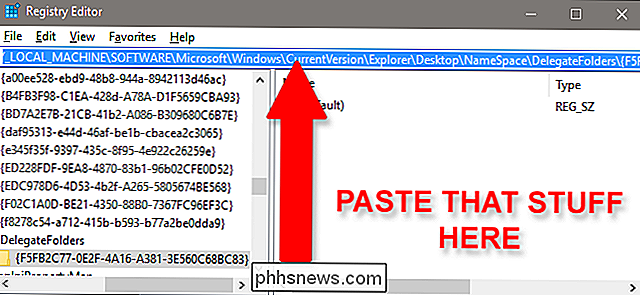
De{F5FB2C77-0E2F-4A16-A381-3E560C68BC83}sleutelmap moet worden gemarkeerd aan de onderkant van het venster Register-editor. Klik met de rechtermuisknop op de mapnaam en klik vervolgens op "Verwijderen".
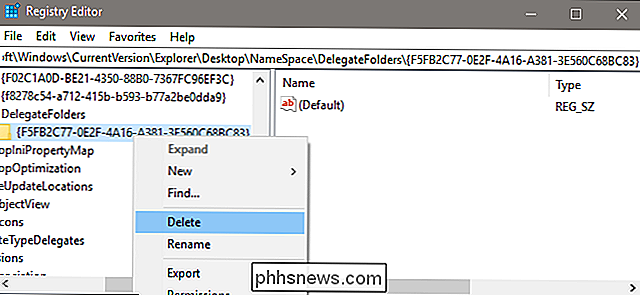
Het pictogram van het dubbele station moet onmiddellijk verdwijnen uit de Windows Verkenner.
Er is nog een stap, maar het is optioneel. Als u een 64-bits pc gebruikt (en de meeste daarvan in de afgelopen jaren zijn verkocht), moet u ook een andere sleutel verwijderen om de dubbele schijven te verbergen in de vensters "Bladeren" en "Openen", zoals degene die verschijnen wanneer u foto's uploadt naar een website. Ga hiervoor naar een andere sleutel met hetzelfde proces als hierboven.
Computer HKEY_LOCAL_MACHINE SOFTWARE WOW6432Node Microsoft Windows CurrentVersion Explorer Desktop NameSpace DelegateFolders {F5FB2C77-0E2F-4A16-A381- 3E560C68BC83}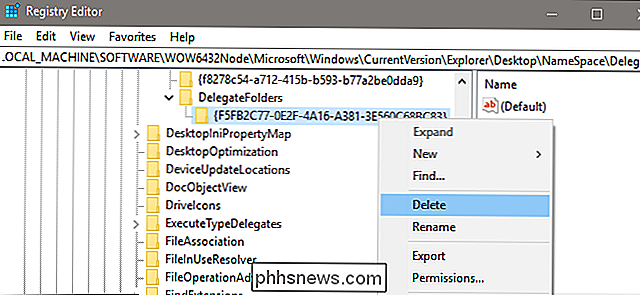
Verwijder de sleutel om het item te verwijderen. Je bent klaar! Nu kunt u terugkeren naar uw nettere, opgeruimde Windows Explorer.

Hoe u de Google Play Store op de Amazon Fire Tablet of Fire HD 8 installeert
Amazon's Fire Tablet beperkt u normaal gesproken tot de Amazon Appstore. Maar de Fire-tablet voert Fire OS uit, dat is gebaseerd op Android. Je kunt de Play Store van Google installeren en toegang krijgen tot elke Android-app, inclusief Gmail, Chrome, Google Maps, Hangouts en de meer dan één miljoen apps op Google Play.

Gevoelige meldingen verbergen vanaf het vergrendelscherm van uw iPhone
In iOS 11 geeft uw iPhone veel meer controle over meldingen. U kunt bepaalde apps als 'gevoelig' aanmerken, zodat deze de inhoud van meldingen verbergen terwijl uw telefoon is vergrendeld, zodat u alleen het volledige voorbeeld ziet wanneer u Touch ID of Face ID gebruikt om uw iPhone te ontgrendelen.



